Rumah >Tutorial perisian >Perisian komputer >Tutorial mudah melukis bulatan sepusat menggunakan pad lakar geometri
Tutorial mudah melukis bulatan sepusat menggunakan pad lakar geometri
- WBOYWBOYWBOYWBOYWBOYWBOYWBOYWBOYWBOYWBOYWBOYWBOYWBke hadapan
- 2024-04-17 11:30:051021semak imbas
Langkah 1: Buat bulatan sepusat
Buka papan lukisan, klik [Alat Bulatan] pada bar alat kiri, klik tetikus di kawasan kosong papan lukisan untuk menentukan kedudukan tengah bulatan, gerakkan butang kiri tetikus untuk menentukan panjang jejari, dan klik tetikus untuk melukis bulatan. Kemudian gerakkan tetikus ke tengah bulatan, tahan butang kiri tetikus, dan seret ke luar sehingga jejari sesuai dan lepaskan tetikus, dengan itu melukis bulatan sepusat.
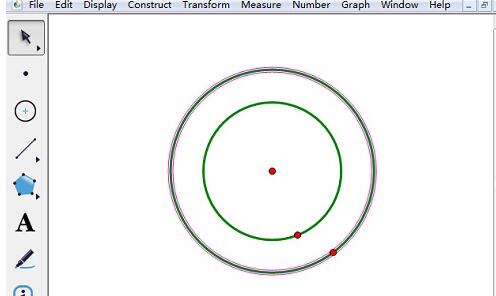
Langkah 2 Laraskan bulatan sepusat
1 Laraskan saiz bulatan sepusat
Klik [Move Arrow Tool] pada bar alat kiri dan tekan dan tahan bahagian tengah bulatan sepusat dan seret untuk menukar saiz. dan kedudukan bulatan sepusat,
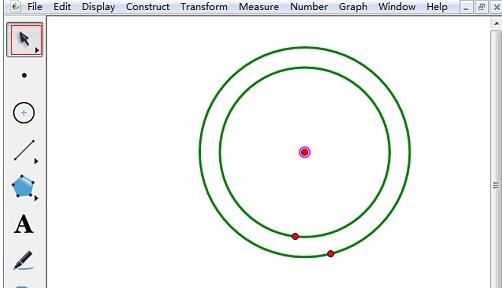
2 Laraskan saiz bulatan besar
Klik [Move Arrow Tool] pada bar alat kiri dan tahan titik merah di tepi bulatan sepusat dan seret untuk menukar. saiz dan kedudukan bulatan besar
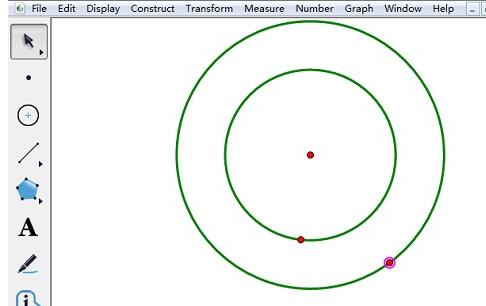
3 Laraskan saiz bulatan kecil
Klik [Move Arrow Tool] pada bar alat kiri dan tekan dan tahan titik merah di tepi bulatan sepusat untuk menyeret ke menukar saiz bulatan kecil.
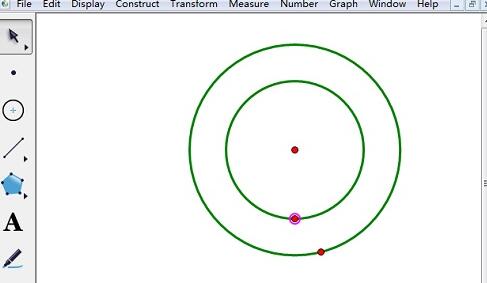
Atas ialah kandungan terperinci Tutorial mudah melukis bulatan sepusat menggunakan pad lakar geometri. Untuk maklumat lanjut, sila ikut artikel berkaitan lain di laman web China PHP!
Artikel berkaitan
Lihat lagi- Bagaimana untuk melihat permainan tersembunyi di Steam
- Bagaimana untuk menggunakan perisian yang sesuai untuk membuka fail dll pada komputer win10?
- Bagaimana untuk menetapkan kata laluan akaun yang disimpan dan melihat kata laluan akaun pengguna yang disimpan dalam Pelayar 360
- Cara menggunakan CAD untuk menandakan semua dimensi dengan satu klik
- Cara membatalkan lompatan automatik IE ke tepi

